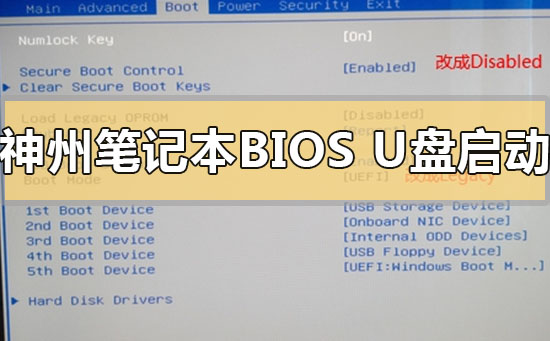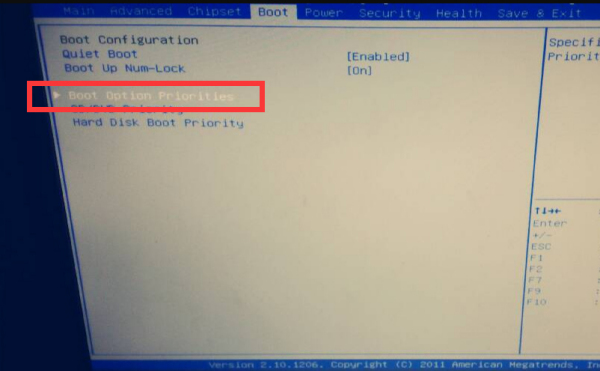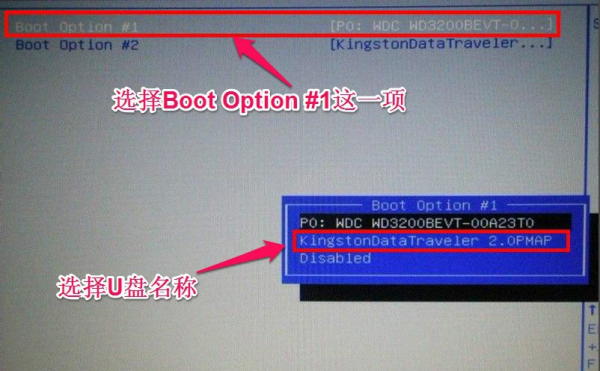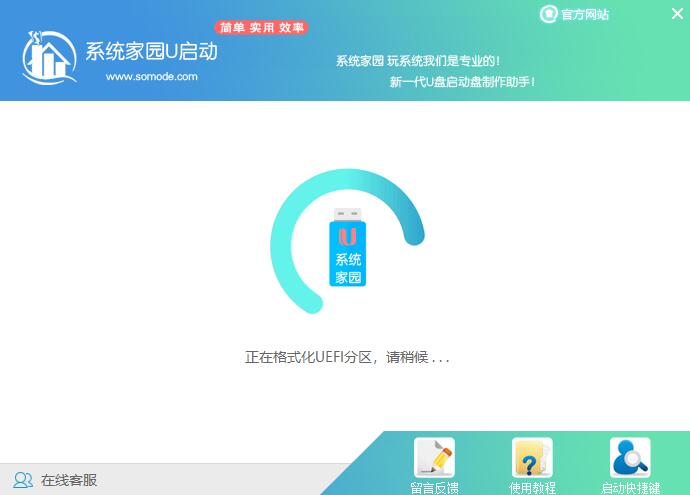win7官方原版iso镜像系统u盘安装的方法步骤教程
如果我们在使用win7操作系统的时候出现了一些问题,需要我们对自己的操作系统进行重新安装的话,小编觉得如果电脑不能开机的话可以使用U盘安装。对于win7官方原版iso镜像系统怎么u盘安装,我们可以在系统部落先下载自己需要的系统,然后制作启动盘进行安装即可。详细内容就来看下小编是怎么做的吧~
win7官方原版iso镜像系统怎么u盘安装>>>台式机win7官方原版ISO镜像 64位下载<<<
>>>笔记本win7官方原版ISO镜像 64位下载<<<
>>>台式机win7官方原版ISO镜像 32位下载<<<
>>>笔记本win7官方原版ISO镜像 32位下载<<<
win7官方原版iso镜像安装教程:<<<
1、下载U启动软件,然后最好是准备一个10GB的U盘进行制作。
<<<
2、打开U启动软件,选择自己插入的U盘,然后点击【开始制作】。
3、在给出的系统中,选择自己想要的系统,然后点击【开始制作】。
4、然后会弹出提示,注意保存备份U盘中重要数据,然后点击【确定】。